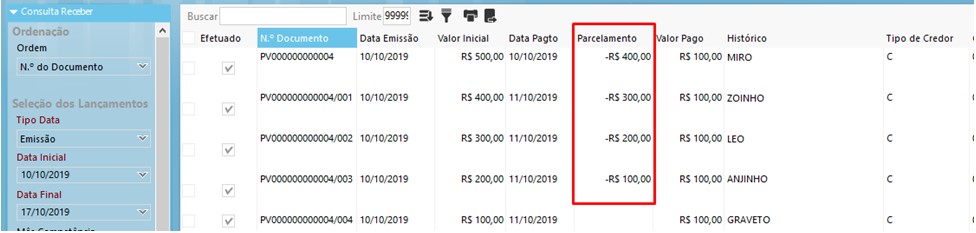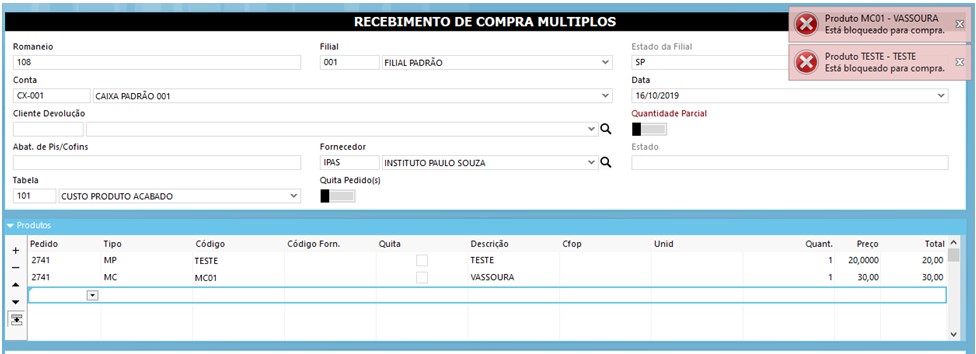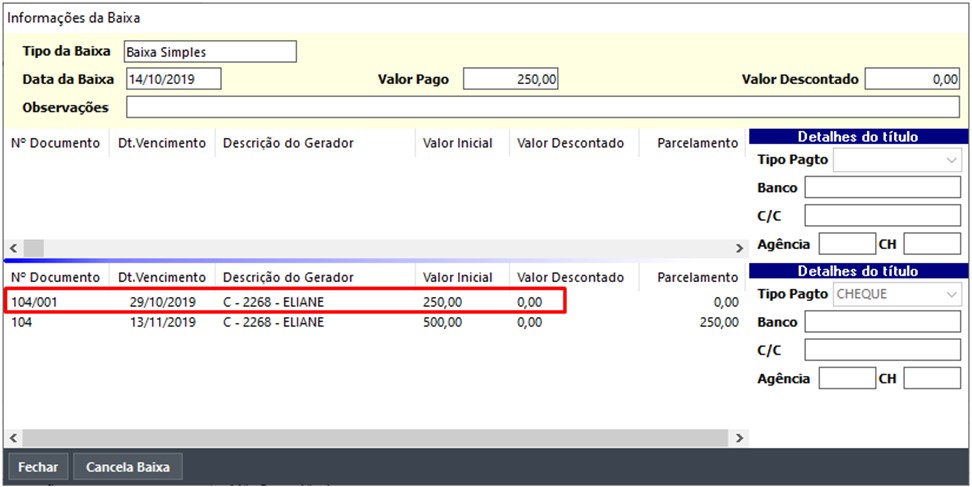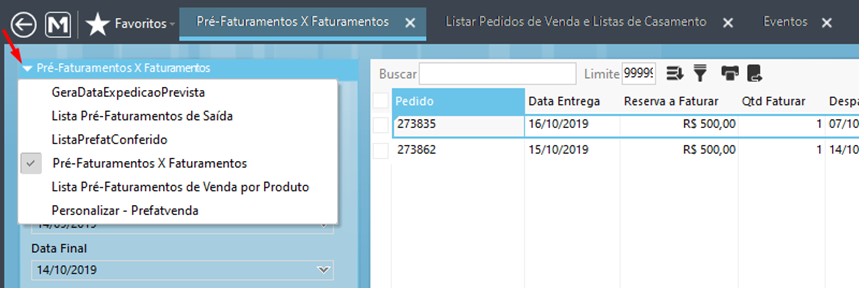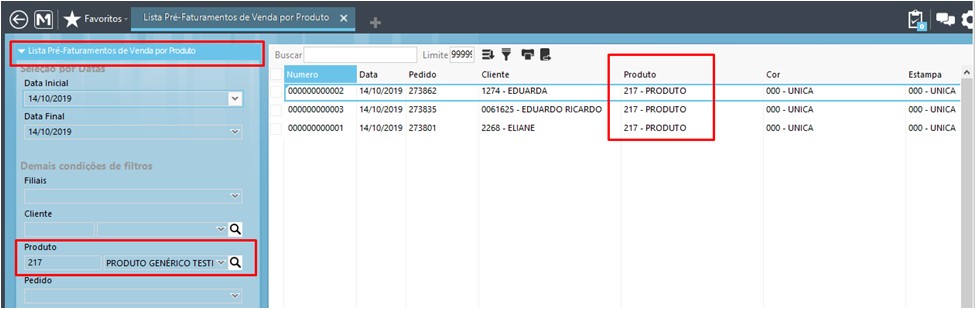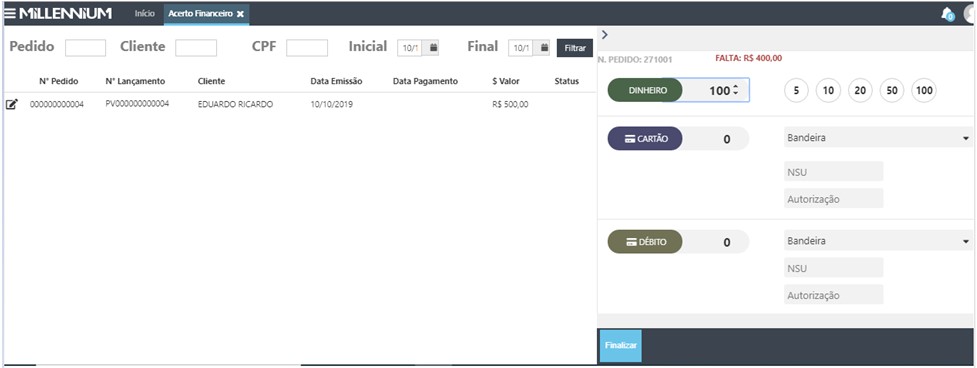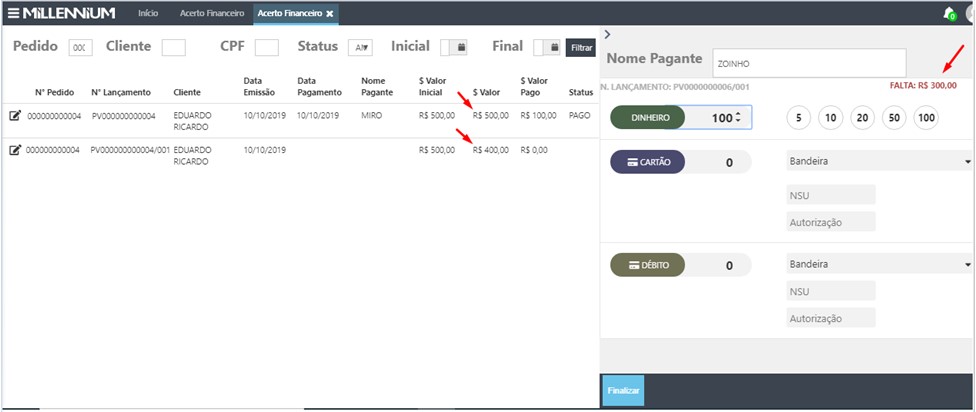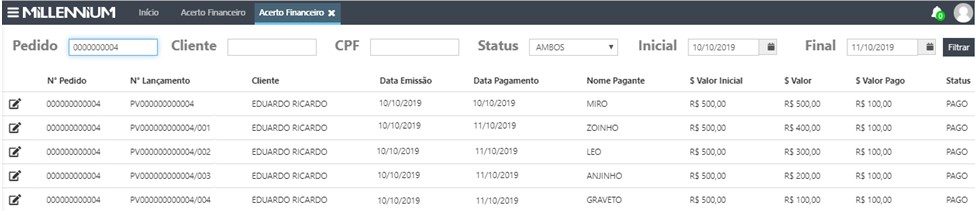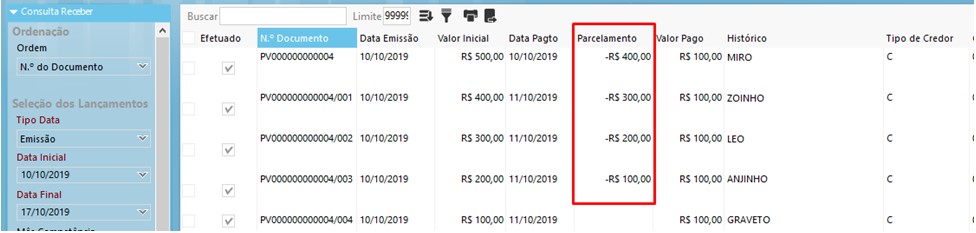Desenvolvimento
BM-2710 - Acerto de pagamento de aluguel de quadras esportivas
Versão
5
Release
72
Autor
Jaciara Silva
Processo: Vendas Varejo
Nome do Processo: PDV OMNI
Acesso
PDV OMNI
Motivação
Recurso desenvolvido para gerenciar o pagamento do aluguel das quadras, onde a reserva é feita através do site da empresa e, posteriormente, os pagamentos são efetuados de forma fracionada, porque cada jogador pagará sua parte, com a forma de pagamento mais conveniente, por exemplo: dinheiro, cartão de débito ou crédito, cheque etc.
No ato da reserva, feita no site, será gerado um pedido de venda com adiantamento financeiro, que será integrado no Millennium ERP. Para efetivar o saldo do pagamento, o usuário irá carregar o pedido de venda na tela do PDV OMNI e receberá os pagamentos de cada um dos participantes do jogo.
As informações referentes ao pagamento serão enviadas para o Millennium ERP, onde serão validadas e, se houver saldo a receber, será gerado um boleto a receber em nome do cliente que fez a reserva da quadra no site. Após o recebimento do valor total, será emitida a nota fiscal de serviço e enviada para o cliente.
Atenção! Este recurso não acompanha a versão do sistema. Para utilizá-lo, solicite aos nossos consultores que forneçam o módulo para instalação. Caso você não consiga fazer a instalação, entre em contato com nosso departamento comercial e solicite a visita de um consultor.
Parâmetros
Em C:\wts\modules, localize e instale o módulo millenium_omni.minst Aguarde a mensagem de módulo instalado com sucesso e depois acesse o Gerenciador de usuários, para liberar o link Acerto de Títulos, em Millennium OMNI.
Em Produtos e Serviços:
Serviços, cadastrar as opções de serviços a serem vendidos no site.
Vitrine de produtos, cadastrar os serviços que serão vendidos no site da empresa. Leia mais para saber como publicar os serviços.
Em vendas\Pedidos de Vendas\Cadastros, ter um tipo de pedido configurado para usar com este recurso.
Atenção! Este tipo de pedido NUNCA poderá gerar adiantamento financeiro no Millennium ERP.
Em Financeiro\Receber\Cadastro\Caixa, ter uma conta definida para recebimento dos pagamentos dos alugueis.
No PDV OMNI, em Configurações, selecione o tipo de pedido de venda e a conta, criados acima, para que possam ser usados no Acerto Financeiro.
Entradas
Os pedidos de venda baixados do site, referentes ao aluguel de quadras, serão carregados no PDV OMNI no momento de efetuar os recebimentos.
Recebimento de aluguel de quadras
Na tela do PDV OMNI, no Menu Principal, selecione a opção Acerto Financeiro. Preencha os campos de filtros para visualizar o pedido do cliente. A busca poderá ser feita por nome, CPF, número do pedido e datas.

Clique no botão de acerto, para abrir a tela de formas de pagamentos. Faça os lançamentos um a um e clique em Finalizar, após cada lançamento.
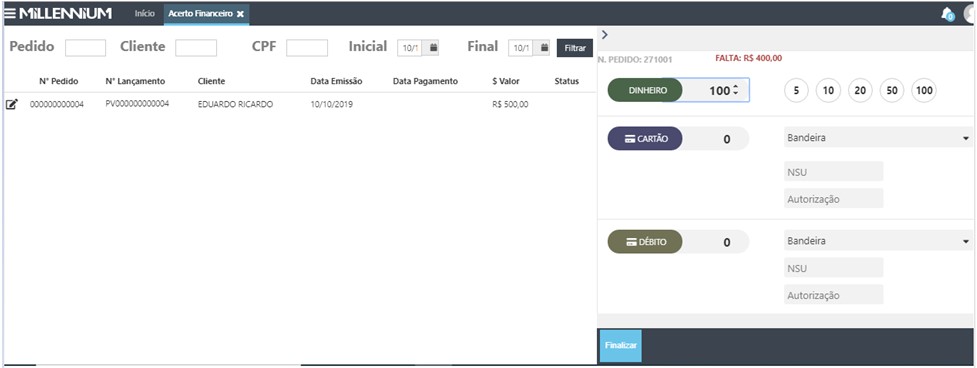
Agora, vamos consultar no Millennium para ver o reflexo do pagamento destes R$ 100,00 sobre o valor total do aluguel da quadra.
Em Financeiro\Receber, na tela de consultas vamos ligar o flag Efetuado e selecionar o período de emissão dos títulos. Perceba que o valor inicial do título continua R$ 500,00, porém o valor pago está registrando apenas os R$ 100,00, do primeiro lançamento de pagamento que fizemos. A seguir, temos o saldo que foi parcelado e o histórico do parcelamento.

Este comportamento se repetirá até que seja pago o valor total do título original. Voltando a tela do PDV OMNI, podemos ver que o primeiro pagamento foi incluído na tela do acerto financeiro.

Para efetuar o pagamento dos demais participantes do aluguel da quadra, basta acessar a parcela gerada e lançar o valor do pagamento.
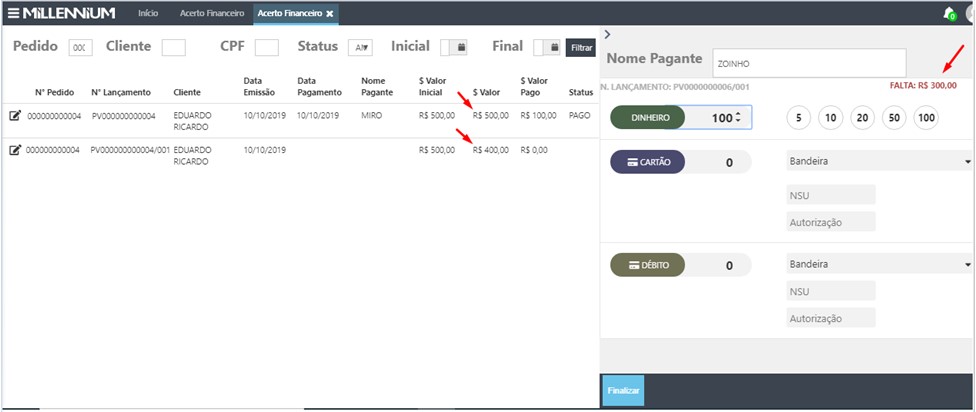
Após o recebimento de todas as parcelas, vamos consultar novamente o pedido de aluguel usado em nosso exemplo. Todas as parcelas constam como pagas e os valores foram sendo atualizados, conforme os pagamentos foram sendo lançados.
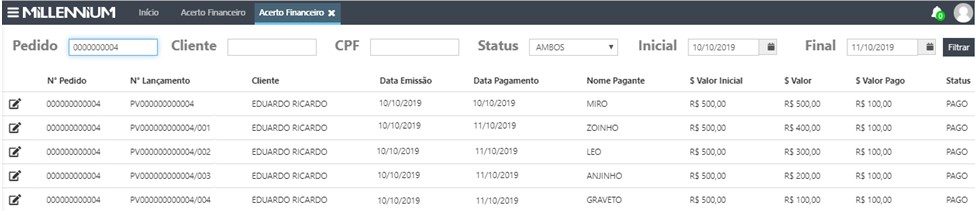
Validações e Saídas
O valor total do pedido de venda referente ao aluguel da quadra foi quitado, de acordo com os parcelamentos gerados.
Em Financeiro\Receber\Títulos, vamos fazer uma consulta para visualizar os recebimentos efetuados de todas as parcelas geradas.